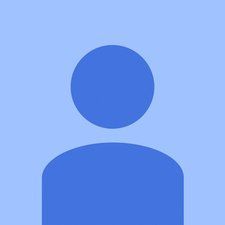Student-bidraget Wiki
Et fantastisk team af studerende fra vores uddannelsesprogram lavede denne wiki.
hvilken størrelse skruetrækker til macbook pro
Tredje generation Surface Pro-tablet, udgivet 20. juni 2014.
Overfladen tændes ikke
Uanset hvad du laver, kan du ikke få din Surface til at tænde.
Opløsning-
1. Tving genstart: Tryk og hold tænd / sluk-knappen nede i 30 sekunder. Skærmen blinker muligvis, men slip ikke tænd / sluk-knappen, før 30 sekunder er afsluttet. Tryk derefter på tænd / sluk-knappen igen for at tænde overfladen igen.
2. Lukning med to knapper: Tryk og hold tænd / sluk-knappen på din Surface i 30 sekunder, og slip den derefter. Tryk og hold lydstyrkeknappen og tænd / sluk-knappen nede samtidig i mindst 15 sekunder, og slip derefter begge. Vent 10 sekunder, og tænd derefter din Surface igen
Windows svarer ikke
Windows starter ikke på din Surface Pro 3.
Opløsning-
1. Tving genstart: Tryk og hold tænd / sluk-knappen nede i 30 sekunder. Skærmen blinker muligvis, men slip ikke tænd / sluk-knappen, før 30 sekunder er afsluttet. Tryk derefter på tænd / sluk-knappen igen for at tænde overfladen igen.
2. Lukning med to knapper: Tryk og hold tænd / sluk-knappen på din Surface i 30 sekunder, og slip den derefter. Tryk og hold lydstyrkeknappen og tænd / sluk-knappen nede samtidig i mindst 15 sekunder, og slip derefter begge. Vent 10 sekunder, og tænd derefter din Surface igen
3. Installer Surface- og Windows-opdateringer: Gå til Start, og vælg Indstillinger> Opdatering & sikkerhed> Windows Update. Vælg Søg efter opdateringer. Hvis der findes opdateringer, skal du vælge Detaljer. Vælg de opdateringer, du vil installere, og vælg Installer. Overfladen skal muligvis genstartes.
4. Scan overflade med Windows Defender: Indtast forsvarer i søgefeltet, og vælg Windows Defender i søgeresultaterne. På fanen Hjem skal du vælge en scanningsindstilling og vælge Scan nu.
Batteriet oplades ikke
Din Surface er tilsluttet, men oplades ikke
Din oplader er ikke tilsluttet din Surface
Kontroller din opladningsport for at sikre, at din oplader er tilsluttet korrekt
Dit batteri registreres ikke
Opløsning-
Start systemet med tilsluttet strømadapter ved at holde tænd / sluk-knappen nede, indtil enheden slukker. Frakobl derefter strømadapteren fra enheden. Tryk og hold tænd / sluk-knappen nede, og vent på et udtømt systembatteriikon i fuld skærm. Slut strømadapteren til enheden igen. Tryk derefter på og hold lydstyrke op og tænd / sluk-knappen nede i 15 sekunder. Til sidst skal du holde volumen op og tænd / sluk-knappen nede, indtil tastaturet lyser.
7. generation af iPod nano fungerer ikke
Din Surface kører kun, når den er tilsluttet opladeren
Dette kan betyde, at det er tid til at udskifte dit batteri. Følg dette link til vores for at udskifte batteriet guide til udskiftning af batteri.
Problemer med Wifi-forbindelse
Har du problemer med at oprette forbindelse til internettet fra din Surface Pro 3?
Kør fejlfindingsprogrammer
Klik på din startmenu, der er placeret nederst til venstre på skærmen. Klik på søgefeltet i menuen. Søg efter 'Netværksfejlfinding', i resultaterne skal du se 'Identificer og reparer netværksproblemer' klik og følg trinene. Det forsøger at løse eventuelle netværksproblemer, der måtte være til stede.
Forældede drivere
Prøv at installere de nyeste opdateringer på din overflade for at løse problemet. Hvis du ikke kan oprette forbindelse til dit hjemmenetværk, skal du prøve at oprette forbindelse til en offentlig Wi-Fi-forbindelse. Hvis du ikke kan oprette forbindelse til en offentlig forbindelse. Opret forbindelse til internettet ved hjælp af en Ethernet-forbindelse. Som en sidste udvej kan du muligvis bruge din telefons internetforbindelse ved at aktivere indstillingen for mobil hotspot.
Indstilling af dato og klokkeslæt
Sommetider kan problemet være dato og klokkeslæt. For at rette dette klik på ikonet i nederste højre side af skærmens værktøjslinje. Ikonet indeholder tid og dato. Klik på den røde fremhævede tekst, der siger 'Dato- og tidsindstillinger', du kan aktivere den indstillede tid automatisk, eller du kan manuelt indstille den selv.
Genstart Wi-Fi på Surface
Klik på dit startmenuikon nederst til venstre på din værktøjslinje. En menu åbnes, og du vil så se en søgefelt placeret nederst til venstre på skærmen. Indtast der 'Wi-Fi-indstillinger', klik på 'Skift Wi-Fi-indstilling'. Der kan du slå Wi-Fi til / fra. Vælg den Wi-Fi-forbindelse, du vil oprette forbindelse til. Hvis dette stadig ikke fungerer, skal du prøve at afbryde forbindelsen helt fra din Wi-Fi ved at klikke på din forbindelse og derefter klikke på 'afbryd' og oprette forbindelse igen til den. Det får dig til at indtaste din adgangskode igen, så sørg for at kende din Wi-Fi-adgangskode, før du prøver dette.
Installer driveren manuelt
Efter at have forsøgt alt ovenfor, opretter din Wi-Fi stadig ikke forbindelse, så prøv at installere dine Wi-Fi-drivere manuelt. Følg denne Microsoft-vejledning for at installere trådløse drivere.
Installation af Surface Pro-driver
Problemer med Bluetooth-forbindelse
Har du problemer med at forbinde Bluetooth-enhed med din Surface Pro 3?
Kør automatiseret fejlfinding
Du kan også søge efter programmet 'Hardware og enheder fejlfinding' i søgefeltet under startmenuen. Følg de instruktioner, som programmet giver.
Kontroller kompatibiliteten af din Bluetooth-enhed
Lær hvordan du gør din enhed synlig for enhver anden enhed ved at læse deres manual eller websted. Klik på din startmenu i nederste venstre hjørne af din skærm og klik på indstillinger, enheder, bluetooth. Når din Surface Pro 3 finder din Bluetooth-enhed, skal du klikke på par.
Seneste drivere på Windows
Sørg for, at du har de nyeste drivere på windows ved at køre windows live opdateringen. Du kan nemt finde dette ved at skrive i søgefeltet 'Søg efter opdateringer.' Klik derefter på knappen 'Kontroller for opdateringer', dette vil begynde at sikre, at din computer er opdateret. Eventuelle opdateringer, som den muligvis stadig skal downloade, begynder at downloade dem automatisk.
Overophedning
Hvis du har Surface Pro 3 Core i7-versionen, kan du have problemer med overophedning. I7-versionen leverer stor strøm i en lille pakke, så enheden er tilbøjelig til overophedning. Dette problem er forbundet med kørsel af Windows Installer Module og Windows Installer Module Worker. Lukning af disse to systemer antages at afkøle din Surface Pro, men hvis ikke bliver du sandsynligvis nødt til at nedgradere til i5-processorversion.
Skærmproblemer
Din skærm fryser tilfældigt, din skærm roterer ikke, berøringsskærmen reagerer ikke på berøring, eller din skærm er brudt.
Tilfældig frysning
Dette kan forekomme, når du skifter mellem apps, på startskærmen eller endda når du ikke gør noget. Der er ingen almindelig årsag, så vær opmærksom, når der fryser, for at se, hvad problemet kan være. Prøv at holde tænd / sluk-knappen og lydstyrke op-knappen nede i 15 sekunder. Vent et par sekunder, og tryk derefter på tænd / sluk-knappen igen, så genstarter den.
Skærmrotation
Følg dette link for at rette din problemer med skærmrotation.
Problemer med berøringsskærm
Følg dette link for at rette problemer med berøringsskærm.
Glitch- Markør forsvinder
Foldning af Type Cover-tastaturet er kendt for at få markøren til at forsvinde, og det nægter at vende tilbage, når tastaturet vendes tilbage. Andre har fundet ud af, at markøren bare forsvinder tilfældigt, når de bruger musen.
Knækket skærm
Følg dette link til rette din ødelagte skærm eller digitizer.
hvordan man fylder en zippo-lighter med lightervæske
Problemer med SSD-kort
Se vores udskiftningsguider for at lære, hvordan du gør det udskift dit SSD-kort.
Ødelagt hovedtelefonstik
Sørg for, at dit hovedtelefonstik er klart, og at dine hovedtelefoner tilsluttes helt og korrekt. Hvis dette ikke er tilfældet, skal du følge dette link til udskift dit hovedtelefonstik.